Kako skriti aplikacijo na Samsung Galaxy

- 3744
- 109
- Clinton Boehm
Ena od pogostih nalog po pridobitvi novega telefona Android je skriti nepotrebne aplikacije, ki niso odstranjene, ali pa jih skriti pred radovednimi očmi. Vse to je mogoče storiti na pametnih telefonih Samsung Galaxy, o katerih bomo razpravljali.
Navodila opisujejo 3 načine za skrivanje aplikacije Samsung Galaxy, odvisno od tega, kaj natančno je potrebno: naj bo prikazana v meniju aplikacije, ampak še naprej deluje; je bil popolnoma odklopljen ali odstranjen in skrit; ni bil na voljo in nikomur ni bil viden predvsem meni (tudi v meniju "Nastavitve" - "Dodatek"), vendar bi ga po želji lahko zagnali in uporabili. Cm. Kako onemogočiti ali skriti aplikacije na Androidu.
Preprosta skrita aplikacija iz menija
Prvi način je najpreprostejši: preprosto odstrani aplikacijo iz menija, medtem ko še naprej ostane v telefonu z vsemi podatki in lahko še naprej deluje, če deluje v ozadju. Na primer, če na ta način skrivate kakšen sel.
Koraki za skrivanje aplikacije bodo na ta način naslednji:
- Pojdite na nastavitve - zaslon - glavni zaslon. Druga metoda: na seznamu aplikacij kliknite gumb Meni in izberite element "Glavni parametri zaslona".

- Na dnu seznama kliknite "Skrij aplikacije".
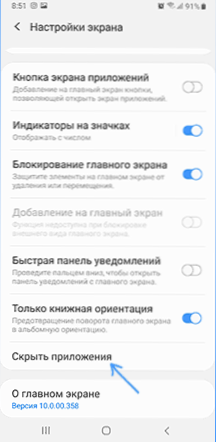
- Označite tiste aplikacije, ki jih je treba skriti v meniju in kliknite gumb »Uporabi«.
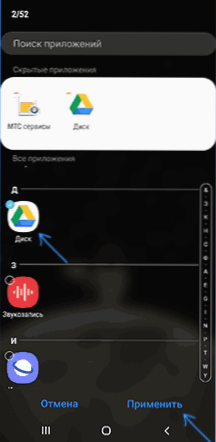
Pripravljene, nepotrebne aplikacije ne bodo več prikazane v meniju z ikonami, vendar ne bodo prekinjene in po potrebi še naprej delujejo. Če jih morate znova pokazati, ponovno uporabite isto nastavitev.
Opomba: Včasih se lahko posamezne aplikacije po tej metodi ponovno pojavijo-to je predvsem uporaba kartice SIM vašega operaterja (prikaže se po ponovnem zagonu telefona ali manipulacije s SIM kartico) in Samsungovih tem (prikaže se pri delu s temami oblikovanja , pa tudi po uporabi Samsung Dex).
Odstranjevanje in odklop aplikacij
Lahko preprosto izbrišete aplikacije, vendar za tiste, kjer ni na voljo (vgrajene -v aplikacijah Samsung) - izklopite jih. Hkrati bodo izginili iz menija aplikacije in prenehali delovati, pošiljali obvestila, porabili promet in energijo.
- Pojdite na nastavitve - aplikacije.
- Izberite aplikacijo, ki jo je treba odstraniti v meniju in kliknite.
- Če je za aplikacijo na voljo gumb "Delete", ga uporabite. Če obstaja samo "izklop" (onemogoči) - uporabite ta gumb.
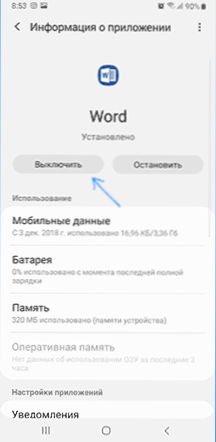
Če je potrebno, lahko v prihodnosti znova vklopite prekinjene sistemske aplikacije.
Kako skriti Samsung aplikacije v zaščiteni mapi z možnostjo nadaljnjega dela z njo
Če ima vaš telefon Samsung Galaxy takšno funkcijo, kot je "zaščitena mapa", jo lahko uporabite za skrivanje pomembnih aplikacij pred radovednimi očmi z možnostjo dostopa do gesla. Številni uporabniki novincev ne vedo natančno, kako deluje zaščitena mapa na Samsungu, zato je ne uporabljajo, in to je zelo priročna funkcija.
Spodnja vrstica je naslednja: V njej lahko namestite aplikacije in podatke prenesete iz glavnega pomnilnika, medtem ko je v zaščiteni mapi nameščena ločena kopija aplikacije (in po potrebi lahko uporabite ločen račun) , ki ni povezan z istim menijem.
- Konfigurirajte zaščiteno mapo, če tega še niste storili, nastavite način odklepanja: ustvarite lahko ločeno geslo, uporabite prstne odtise in druge biometrične funkcije, vendar priporočam uporabo gesla in ne enako kot na preprostem telefonu za odklepanje telefona. Če ste že nastavili mapo, lahko spremenite njene parametre tako, da v mapo prestopite s klikom na gumb Meni in izberete "Nastavitve".
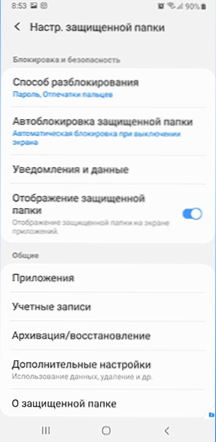
- Dodajte aplikacije v zaščiteno mapo. Lahko jih dodate iz tistih, ki so nameščeni v "glavnem" pomnilniku, ali pa lahko uporabljate trgovino s predvajanjem ali Galaxy neposredno iz zaščitene mape (vendar boste morali ponovno vnesti podatke računov, ki se razlikujejo od glavnega).
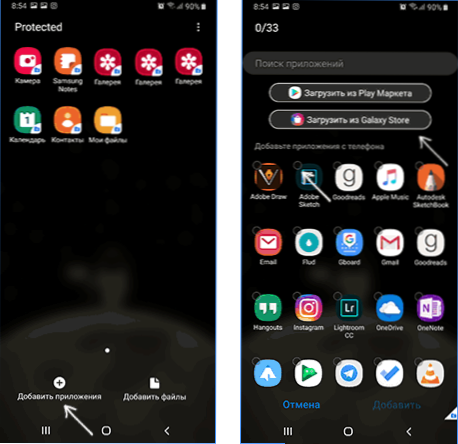
- V zaščiteni mapi bo nameščena ločena kopija aplikacije s svojimi podatki. Vse to je shranjeno v ločenem šifriranem pomnilniku.
- Če ste dodali aplikacijo iz glavnega pomnilnika, ko se vrnete iz zaščitene mape, lahko izbrišete to aplikacijo: izginila bo iz glavnega menija in s seznama "Nastavitve" - "Dodatek", vendar bo ostala v zaščitena mapa in jo lahko uporabljate. Skrit bo pred vsemi, ki nimajo gesla ali drugega dostopa do šifriranega pomnilnika.
Ta zadnja metoda, čeprav ni na voljo na vseh Samsungovih telefonih, je idealna za tiste primere, ko potrebujete zaupnost in zaščito: za bančne in izmenjave, tajne glasnike in družbena omrežja. Če na vašem pametnem telefonu ni takšne funkcije, obstajajo univerzalne metode, glej. Kako postaviti geslo v aplikacijo Android.
- « Kako onemogočiti ključ Windows
- Kako prepovedati zagon programa v sistemu Windows 10, 8.1 in Windows 7 »

